Näin laadit, lähetät ja muokkaat uusia myyntilaskuja
Uuden laskun tekeminen on helppoa.
Valitse Myyntilaskut – Uusi lasku.
Voit ottaa myös keskeneräisen laskun käsittelyyn Myyntilaskut – Uusi lasku – Keskeneräiset tai voit kopioida vanhan laskun uuden laskun pohjaksi. Ohje laskun kopiointiin on kohdassa Myyntilaskun
hyvitys.
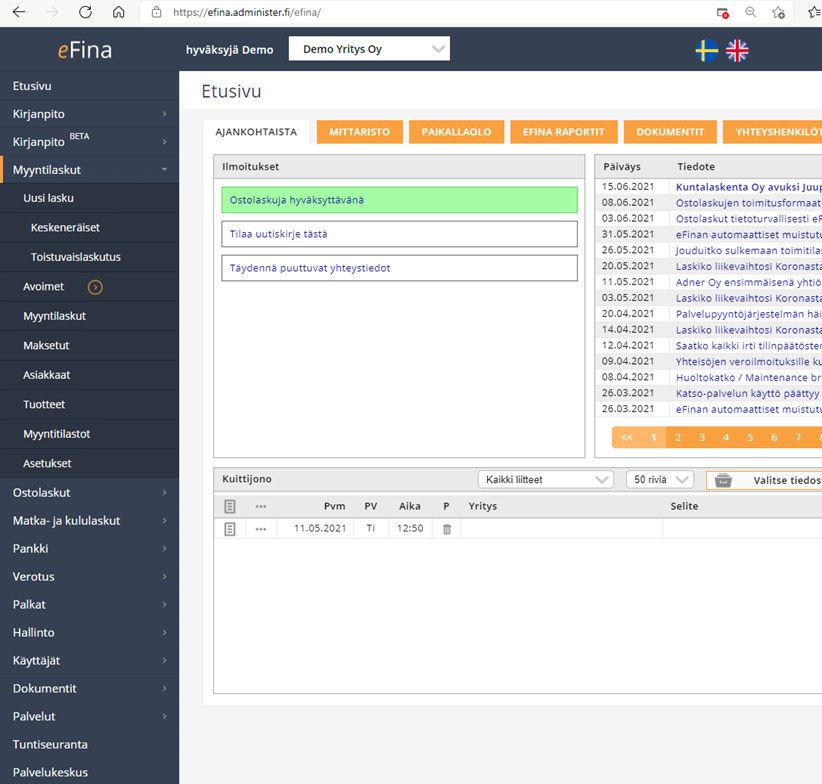
Laskun täyttö
Seuraavan näyttökuvan alla on tarkemmin kerrottu myyntilaskun täytöstä.
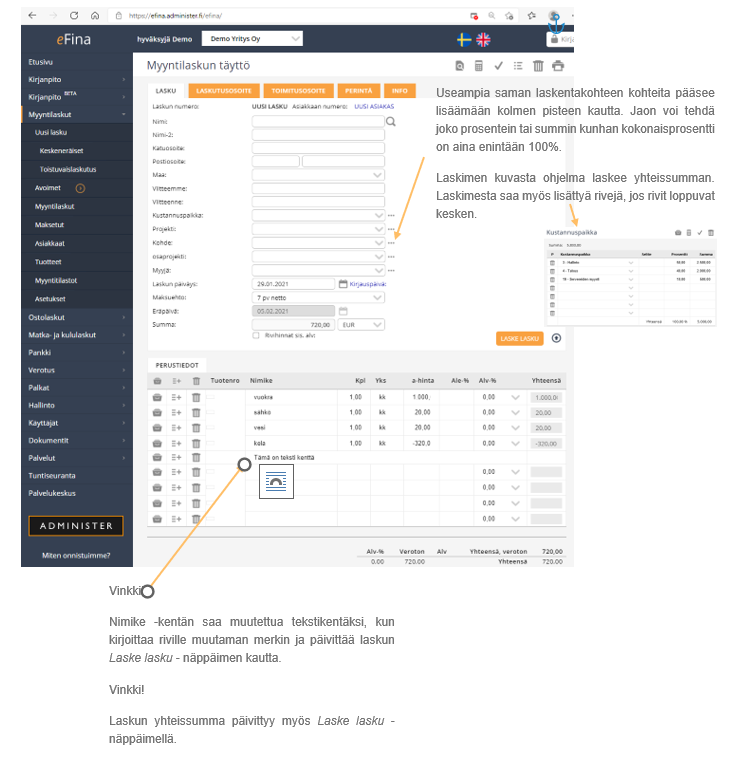
ASIAKAS
Uusi asiakas: Täytä uuden asiakkaan tiedot myyntilaskulle. Uusi asiakkuus tallentuu asiakasrekisteriin laskun lähettämisen jälkeen ja on seuraavan kerran noudettavissa suurennuslasin ![]() kautta.
kautta.
Uuden asiakkaan voi tallentaa myös Asiakkaat -valikosta, ko. toiminnon aloitusnäkymän oikeassa ylänurkassa olevan Uusi asiakas -painikkeen  kautta.
kautta.
Pakollisia kenttiä asiakastiedon täyttämiseen ovat: Nimi, osoite, y-tunnus (henkilöasiakkaiden kohdalla 0).
Ilman y-tunnus kentässä olevaa tietoa tai postiosoitetta laskua ei saa siirrettyä eFinan kautta perintätoimistolle.
Vanha asiakas: Hae olemassa oleva asiakas asiakasrekisteristä suurennuslasilla tai kirjoittamalla asiakkaan nimi ja valitsemalla alle tulevasta valikosta oikea asiakas.
SISÄINEN LASKENTA
Sisäisen laskennan avuksi on käytettävissä laskentakohteita (esim. kustannuspaikka, projekti, kohde, konserni), jos ne ovat yrityksellänne otettu käyttöön. Lue lisää laskentakohteista ja niiden käyttöönotosta kohdassa Laskentakohteet.
Laskentakohteen voi jakaa useampaan laskentakohdeyksikköön  -toiminnon kautta.
-toiminnon kautta.
MAKSUEHTO
Maksuehto tulee oletuksena asiakastiedoista. Maksuehdon voi muuttaa laskukohtaisesti.
LASKUN PÄIVÄYS JA KIRJAUSPÄIVÄ
Laskun voi päivätä myös tulevaisuuteen tai taannehtivasti (pois lukien suljetut kirjanpitokaudet).
Jos lasku halutaan kirjata kirjanpidossa eri päivälle (tai kuukaudelle) kuin laskun päiväys osoittaa, laskulle lisätään kirjauspäivä.
SUMMA
Laskun summaa ei syötetä erikseen, vaan se muodostuu automaattisesti laskun riveiltä.
RIVIHINNAT SIS. ALV
Oletuksena nimikerivin á hinta -sarakkeeseen syötetään nimikkeen arvonlisäveroton hinta. Tarvittaessa nimikerivillä voidaan käyttää arvonlisäverollista hintaa, jolloin nimikerivin á hinta- sarakkeeseen syötetään arvonlisäverollinen hinta. Arvonlisäveron sisältävän á hinnan saa käyttöön aktivoimalla kohta Rivihinnat sis. alv.
PERUSTIEDOT eli laskun nimikerivit
Tuote voidaan hakea rivitietoihin tuoterekisteristä. Tuoterekisteristä nouto tapahtuu arkistokaapin kuvasta. Tuoterekisteristä voi valita kerralla useamman tuotteen. Tuotteen nouto tuo riville ennalta määritellyn nimikkeen, yksikön, hinnan ja alv-prosentin, joita on mahdollista muuttaa vielä laskun teon yhteydessä. Tuotteita käyttämällä on myöhemmin mahdollista tehdä myös tuotekohtaista seurantaa myyntitilastojen kautta. Lue lisää tuotteiden perustamisesta kohdassa Myyntitilastot ja tuotteet.
Tuote on lisättävissä riville myös kirjoittamalla haluttu tuotekoodi Tuotenro -sarakkeeseen TAI kirjoittamalla tuotteen nimen Nimike -sarakkeeseen.
Vaihtoehtoisesti rivitietoihin voi kirjoittaa vapaamuotoisen tekstin Nimike-sarakkeeseen ja syöttää yksikön ja hinnan itse.
Tarkistathan, että rivillä on oikea alv-%.
Rivitietoihin voi lisätä laskukohtaisen tekstirivin kirjoittamalla nimikekenttään halutun tekstin. Nimikekentän merkkimäärän saa kasvatettua 85 merkkiin päivittämällä nimikerivit  painikkeella.
painikkeella.
PERINTÄ -välilehti
Välilehdellä on mahdollista asettaa laskukohtainen perintäasetus. Perintäasetuksista on lisää ohjeen kohdassa Perintä.
INFO -välilehti
Info -välilehdellä lisätään asiakkaan y-tunnus, ALV-numero, laskun vastaanottajan sähköpostiosoite ja verkkolaskuosoite. Tietoja ei tarvitse täyttää, jos asiakas haettiin asiakasrekisterin kautta ja tiedot ovat asiakasrekisterissä. Tällöin tiedot päivittyvät automaattisesti. Välilehdellä voidaan myös vaihtaa myyjä, laskulomake sekä aputoiminimi.
Yksittäisen laskun lähetystapa valitaan myöhemmässä vaiheessa laskun lähetyksen yhteydessä.
Huom! VAT-numero ei tulostu laskulle, jos Info -välilehdeltä on valittu laskulomakkeeksi Vakio tai Suomi, kiinteä. Muilla laskulomakkeilla VAT-numero tulostuu näkyviin, kunhan se on asiakkaan tietoihin tallennettu tai Info- välilehdelle lisätty.
Huom! Valuuttatilien valuutat näkyvä vain laskupohjilla Suomi, Englanti, Ruotsi.
LIITTEET
Voit lisätä myyntilaskulle liitteen, joka toimitetaan laskun mukana. Liitteen muotona käy pelkästään PDF. Osa verkkolaskujen vastaanottajista ei valitettavasti pysty vastaanottamaan edes PDF-muotoisia liitteitä. Liite lisätään sivun oikeassa ylänurkassa olevan Näytä liitteet -painikkeen  kautta.
kautta.
LASKU VALMIS
Täytettyäsi kaikki tarvittavat tiedot, tarkista summat, alv-prosentit ja valitse sen jälkeen Lasku valmis -painike  oikeasta yläkulmasta.
oikeasta yläkulmasta.
Laskun lähetys ja tallentaminen keskeneräiseksi laskuksi sekä toistuvaislaskun muodostaminen on ohjeistettu seuraavilla sivuilla.